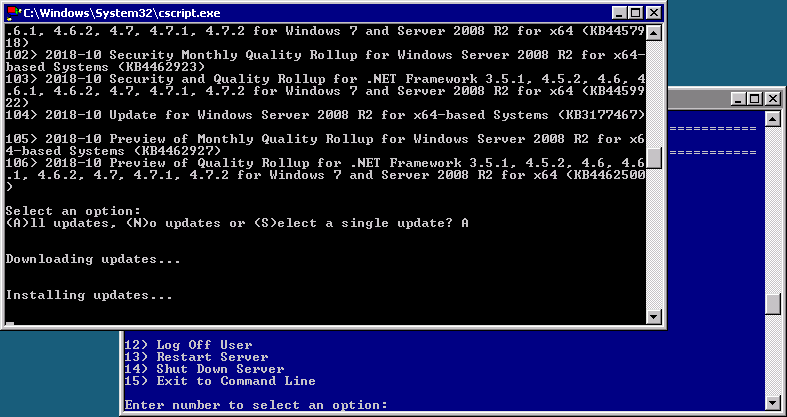Windows Installation ohne USB
« | 11 Nov 2018 | »Neuere Hardware und ein älteres OS - da sind Probleme vorprogrammiert.
Die Installationsumgebung von Windows Server 2008 R2 erkennt die USB Ports meines Computers nicht und ohne Installation geht eben gar nichts.
In meinem Fall handelte es sich um den kostenlosen Hyper-V Server.
Kein Problem: Wir passen das Setup an und integrieren die nötigen Treiber. Schon startet alles wie erwartet, der Tag ist gerettet.
Problemstellung:
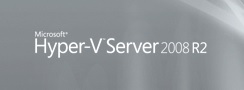 Ich will den
Microsoft Hyper V Server 2008 R2
auf meinem
ASRock N3150B
installieren, aber nach dem Boot des Setups findet Windows plötzlich die
USB Ports nicht mehr. Man landet dann vor dem Dialog zur Wahl der Sprache,
hat aber weder Maus noch Tastatur um weiterzukommen.
Ich will den
Microsoft Hyper V Server 2008 R2
auf meinem
ASRock N3150B
installieren, aber nach dem Boot des Setups findet Windows plötzlich die
USB Ports nicht mehr. Man landet dann vor dem Dialog zur Wahl der Sprache,
hat aber weder Maus noch Tastatur um weiterzukommen.
Der Grund: USB3 Treiber sind nicht in älteren Windows Images integriert, worauf hin keine USB Geräte mehr zur Verfügung stehen … also keine Maus, keine Tastatur.
Lösung:
Hinweis: Das nachfolgend beschriebene Tool
dism
wurde von Microsoft mit jeder Windows Version erweitert. Die folgende Prozedur
funktioniert mit Windows 10.
In älteren Versionen können einige Funktionen fehlen und müssen über Tools wie
ImageX
beigesteuert werden!
- Zuerst lädt man den USB3 Treiber für Windows 7 bzw. Server 2008 R2 herunter,
z.B.: ins Verzeichnis
c:\imagedriver\ - Dann kopiert man die beiden
Image Dateien
\sources\boot.wimund\sources\install.wimvom ISO File bzw. vom USB Stick auf die lokale Festplatte z.B.: ins Verzeichnisc:\imagepatch\ - Nun legt man ein Unterverzeichnis an, wo die Imagedateien temporär
eingebunden werden können, z.B.
c:\imagepatch\mount\ - Nun kommt
dismzum Einsatz, welches die Imagedateien öffnet, die Treiber integriert und danach die Änderungen in die WIM-Dateien zurückschreibt.dism /Mount-Wim /WimFile:c:\imagepatch\boot.wim /Index:1 /MountDir:c:\imagepatch\mountdism /Image:c:\imagepatch\mount /Add-Driver /Driver:c:\imagedriver\ /recursedism /Unmount-Wim /MountDir:c:\imagepatch\mount /commitdism /Mount-Wim /WimFile:c:\imagepatch\boot.wim /Index:2 /MountDir:c:\imagepatch\mountdism /Image:c:\imagepatch\mount /Add-Driver /Driver:c:\imagedriver\ /recursedism /Unmount-Wim /MountDir:c:\imagepatch\mount /commitdism /Mount-Wim /WimFile:c:\imagepatch\install.wim /Index:1 /MountDir:c:\imagepatch\mountdism /Image:c:\imagepatch\mount /Add-Driver /Driver:c:\imagedriver\ /recursedism /Unmount-Wim /MountDir:c:\imagepatch\mount /commit
- Jetzt überschreibt man die originalen WIM-Dateien mit unseren
gepatchten.
- Im Falle eines USB Sticks kopiert man sie einfach darüber.
- Info: Der USB Stick sollte mit FAT32 formatiert und
seine Partition als bootfähig markiert sein.
Tools wie
rufuskönnen einen Stick übrigens super aus einem ISO File heraus anlegen.
- Info: Der USB Stick sollte mit FAT32 formatiert und
seine Partition als bootfähig markiert sein.
Tools wie
- Im Falle eines ISO Images wird das etwas komplizierter.
Am besten kopiert man alle Dateien von der ISO in einen Ordner
(7zip kann das ganz gut),
überschreibt die beiden WIMs und nutzt dann ein ISO-
Creation-Tool (z.B.
OSCDIMG
) um wieder eine ISO Datei zu erzeugen.
- Die ISO kann man dann natürlich auch auf eine DVD brennen und booten.
- Im Falle eines USB Sticks kopiert man sie einfach darüber.
Wie man oben erkennen kann, sind die 9 dism Punkte in Wahrheit
3 Dreiergruppen. Die Datei boot.wim beinhaltet das eigentliche Setup,
hat aber (bei meiner Edition) zwei Images in einer Datei integriert
(siehe Parameter Index). Deshalb wird der Treiber in beide integriert.
install.wim hat beim Hyper-V Server nur ein Image, folglich braucht man
auch nur dieses eine Image patchen.
Das wäre bei einem vollständigen Windows Server 2008 anders.
Dort können mehrere Images (Server-Core, Standard, Datacenter, uvm.)
in einer WIM Datei liegen. Entweder findet man zuvor heraus, welcher
Image-Index nun der benötigte ist und patcht nur diesen, oder man
muss die 3 dism Schritte auf alle Image-Indices anwenden.
Eine Liste alle Images in einer WIM-Datei erhält man übrigens mit
dism /Get-ImageInfo /ImageFile:c:\imagepatch\boot.wim
Mit dem neuen Setup-Image und dem gepatchten Windows Server Image, sollen sowohl während der Installation als auch danach die USB Geräte erkannt werden.
Natürlich kann man die oben beschriebene Prozedur auch nutzen, um weitere Treiber z.B. fürs LAN zu integrieren.
Aber wenn USB funktioniert, kann man die Treiber auch später von
der Konsole in der Server-Core Oberfläche aus nachinstallieren.
z.B. mit pnputil -a E:\drivers\*.inf
Und wieder haben wir einen kostenlosen Hyper-V Server für diverse Test-VMs installiert.
Fazit
Ich wollte bewusst den älteren 2008 R2 als Zweitsystem aufsetzen, weil er mit manchen älteren Systemen besser zusammenarbeitet. Damit meine ich Windows XP, Server 2003 und vielleicht auch noch das gute alte Windows 2000.
Die neuen Windows Hyper-V Server 2016 und 2019 haben deren Support verworfen und fangen frühestens mit Windows 7 an.
Und nun wo der Server läuft kommt der heikelste Teil … … die Windows Update Installation … hoffentlich ohne Desaster